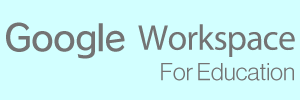教材開発
遠隔授業実施ガイドライン
LMSの利用法
遠隔授業を円滑に進めるためには,LMS の利用が必須です。本学では Classroom と WebClass の利用が可能です。
- LMS の利用
- Classroom の利用(教員向け)
- Classroom の利用(学生向け)(学生画面の確認にも活用可)
模擬クラスを開講しています。詳細は,上記リンクのページをご参照ください。
動画ファイルの作成方法
スライド型 はパワーポイントのスライドをメインにし,音声による解説を加える方式です。 静止画が中心となるため,ファイル容量を小さくすることができます。 実写型 は実験や実技の指導を実写映像として撮影する方法です。 ファイル容量が大きくなりますので,適宜,静止画のスライドと組み合わせて,ファイルサイズを小さくする工夫が必要となります。
いずれの方法でも,90分の授業の間ひたすら動画を見続けるのは,学生にとってかなり苦痛であると想像されます。 10~15分の動画と演習や実習を交互に繰り返すと効果的です。
スライド型(一般的な講義向け)
PowerPoint資料にナレーションを追加して「音声付きPPTファイル」を作成し,これを動画ファイルに変換します。
- ナレーション付きPowerPoint動画の作成方法
- ナレーション付きPowerPoint動画の作成方法 (簡易版)
- Google Classroom への動画設置方法
- WebClass への動画設置方法
スマートフォンでの視認性にも気を配ってください。 通常の学会発表等で用いる文字サイズなら問題ないと思われます。 データ容量削減のため,パワーポイント内での動画やアニメーションの利用は最小限にしてください。 ただし,効果的な動画は学生の理解に有効ですので,適宜ご判断の上ご使用ください。 手書きツールによる書き込みも効果的です。
(補足)
「音声付きPPTファイル」(動画に変換する前のもの)はファイル容量が小さいというメリットがありますが,
そのまま教材として公開することはお勧めしていません。
再生時にパワーポイントが必要となり,ダウンロードしたファイルが改変されて公開されてしまう危険性もあります。
動画ファイルに変換し,ストリーミングするのが安全です。
なお,予習復習の便宜のために,動画と合わせてスライドのPDFファイルもご提供ください。
実写型(実験・実技指導向け)
実験や実技指導では,実写映像とスライド資料や字幕を併用すると効果的です。 このような目的には,フリーのストリーミングレコーダー OBS Studio を使うことができます。 遠隔授業で使う場合の設定のポイントは以下の通り。
- 映像解像度: 1280x720
- フレームレート (FPS): 30
- 録画フォーマット: mkv で出力し [ファイル] → [録画の再多重化] により MP4 に変換
- ウインドウ単位のキャプチャーが可能。枠に収まるようにウインドウサイズを調整する。
- PC音源とマイクのミキシングも簡単。
(補足1)
単に黒板授業を中継するだけでしたら,データ量の増加(音声付きPPTファイルから作成した MP4 動画の 5倍 程度)の割に教育効果は低いと思われます。
データダイエットの観点から,タブレットやホワイトボードアプリ等を用いた,手書き + 音声による配信をご検討ください。
(補足2)
パワーポイント単独でも,スライドとカメラ映像の合成は可能です。
スライドがメインの場合は,上述の「音声付きPPTファイル」の利用をお勧めします。
Web会議システムを用いたリアルタイム授業
システムの利用法
Classroom で Web会議システム Google Meet を使う方法について,説明しています。
録画機能を使うことにより,復習や受信トラブル対応のために,授業後に動画を公開することもできます。 なお,授業を確実に録画するためには留意点がありますので,上記リンクのページをご参照ください。
授業のポイント
- パワーポイントのスライドを 画面共有 しながら解説をする方法が,もっとも一般的です。 通信負荷を抑えたうえで,効果的な授業を行うことができます。
- パワーポイントのスライドに手書きツールで書き込みながら解説すると,教室の授業に近い雰囲気を出すことができます。
- PDF 文書を示す場合は,Adobe Acrobat Reader DC のマーカー機能が効果的です。
- Yes/No だけの簡単なフォームを作り,クリッカーとして用いるのもお勧めです。
- 実習の授業では Google チャットを用いた質問対応も効果的です。TAの活用も可能です。
注意点
- 黒板授業をそのまま中継する方法は,通信負荷が非常に高くなります。 また,板書の文字が判別しにくい等の苦情もあり,お勧めできません。
- A4縦のプリント全体を画面に映すと,文字が判別できません。 横幅が画面いっぱいになるようにウインドウや拡大率を調節し,スクロールしながら示して下さい。
データダイエットのお願い
通信回線は公共財であり,また,回線容量は有限です。 多数の教育機関でオンライン授業が行われており,企業のオンライン会議需要も激増しています。 また,通信環境が貧弱な学生(低速回線,従量制料金等)への配慮も必要です。 動画コンテンツを作成される場合やWeb会議システムを使われる場合は,データ容量の削減にご協力をお願いします。
データダイエットの方法(オンデマンド編)
動画の作成方法によって,データ容量が大きく変わってきます。
- Windows 10付属のゲームバー (Xbox Game Bar) は容量が大きくなります。
- 画面解像度を下げてください (HD画質の 1280x720 を上限としてください)。
- 動画変換ソフトでフレームレートを落とす等の後処理をしてください。
- Web会議システムの録画機能を使うと,ファイル容量はかなり小さくできます。
- 大きめの文字なら 360p でも十分視認できます。
- 詳細な資料は別途PDF等で配布してください。
- PowerPointの録画機能(「講義資料の作成」で解説している方法)は,操作性,ファイル容量,クオリティのバランスが取れています。
アニメーションを使わないパワーポイント(PPT)資料にナレーションを加えた動画で試したところ, ファイル容量は以下のような比率となりました。
(ゲームバー):(PPT録画):(Meet録画):(Webex録画) = 48 : 8 : 4 : 3
ゲームバーを使われる場合は,動画変換ソフトによる後処理が不可欠となります。
データダイエットの方法(Web会議編)
Web会議の場合はできるだけ無駄な通信をしないことが重要です。
- パワーポイントのスライドショーを画面共有で掲示するスタイルが最も効率的です。
- ただし,PPT内でアニメーションや動画は極力使わないでください。
- 無駄にポインターを動かすと,アニメーションと同様に通信量が増えます。
- 教員が黒板を使って授業をする様子を配信するのは非常にデータ容量を消費します。
- 実技指導などを除けば,教員の姿を学生に見せることに意味はないかもしれません。
- 学生はカメラ,音声共に通常はオフにするようにして下さい。
- 授業中の演習時間には教員のカメラもオフにしてください。
オンライン授業に関するノウハウ
機材について
- 数年以内に購入のノートPCには,カメラとマイクが付いていることが多いです。
- スマートフォンやタブレットに内蔵のカメラも授業送信用に使えます。
- 高解像度カメラが内蔵されているため,品質は十分です。
- 手持ちではブレて受信者が酔いますので,スタンドに設置してお使いください。
- マイクは外付けの物をお使いください。
- 口元に近づけることにより,安価なマイクでも十分に音声改善効果が得られます。
- ハウリングの防止にもなります。
- ヘッドセットの代替として,スマートフォンに付属のマイク付きイヤホンが有効です。
- 4極端子のため,デスクトップPCでは変換プラグが必要な場合があります。
- PCとスマホ(タブレット)の二刀流もお勧めです。
- 資料を開きながらオンライン会議ができます。
- 受講生にどのように見えているか,確認しながら授業ができます。
Web 会議について
- カメラは目の高さに設置すると良いです。
- ノートPCを机に置いた位置では,上から目線になってしまいます。
- ノートPCやスマホ・タブレット用のスタンドの利用が便利です。
- カメラを見て話すと,受講生に伝わりやすいと思います。
- リアクションは大きめにするとよいです。
- 学生に発言させる場合は,声が被らないようにナビゲートしてあげましょう。
- 縦長の資料を掲示する場合は,横幅が画面いっぱいに表示されるように調整し,スクロールして下さい。
手書きツール
動画やWeb会議で,スライドやPDFファイルに手書きツールを使った書き込みをすると効果的です。 また,ホワイトボードアプリと組み合わせると,黒板授業の代替ができます。 例えば,以下のような機器を用いることができます。
- ペンタブレット One by Wacom CTL-672/K0-C(Amazon参考価格 5,940円)
- 非常に安価ですが,基本的な機能は備えています。
- Power Point スライドショーに手書きで書き込みができます。
- Windows 10 の標準アプリ Windows Ink ワークスペース等をホワイトボードとして使えます。
- Adobe Reader で PDF にマーカーを入れることができます。
- 欠点としては,きれいな文字を書くには,多少,熟練が必要。
- iPad + Apple Pencil(生協で 36,080円 + 10,780円より)
- 標準のメモアプリをホワイトボードとして使えます。
- G Suite の Jamboard を使うと,リモートで共同手書きセッションが可能です。
- Classroom アプリと組み合わせると,スキャンファイルの手書き採点ができます。
- 文字を書くのに,それほど熟練を必要としません。
- ネットワークを有線接続するにはアダプタが必要。
シンポジウム等の情報
国立情報学研究所 NII
(旧)「4月からの大学等遠隔授業に関する取組状況共有サイバーシンポジウム」を引き継いで,遠隔授業に関する情報交換が活発に行われています。配布資料や講演動画が公開されていますので,ご参照ください。